- Hur hjälper det här?
- så här aktiverar du virtualisering på:
- hur kan jag aktivera virtualisering på Dell Bärbara datorer?
- hur kan jag aktivera virtualisering på HP-Bärbara datorer?
- hur kan jag aktivera virtualisering på Asus bärbara datorer?
- hur kan jag aktivera virtualisering på Acer-Bärbara datorer?
- hur kan jag aktivera virtualisering på Lenovo Bärbara datorer?
- har du några frågor?
Hur hjälper det här?
den här artikeln guidar dig om hur du aktiverar virtualisering via BIOS i Windows 7, baserat på varumärket eller tillverkaren av din dator.
du kan också följa stegen som beskrivs i den här artikeln om du inte hittar UEFI-inställningarna när du försöker aktivera virtualisering i Windows 10, 8.1 eller 8.
så här aktiverar du virtualisering på:
- Dell Bärbara datorer
- HP Bärbara datorer
- Asus bärbara datorer
- Acer Bärbara datorer
- Lenovo Bärbara datorer
hur kan jag aktivera virtualisering på Dell Bärbara datorer?
1. Starta om datorn.
2. På startskärmen trycker du upprepade gånger på ESC-tangenten.
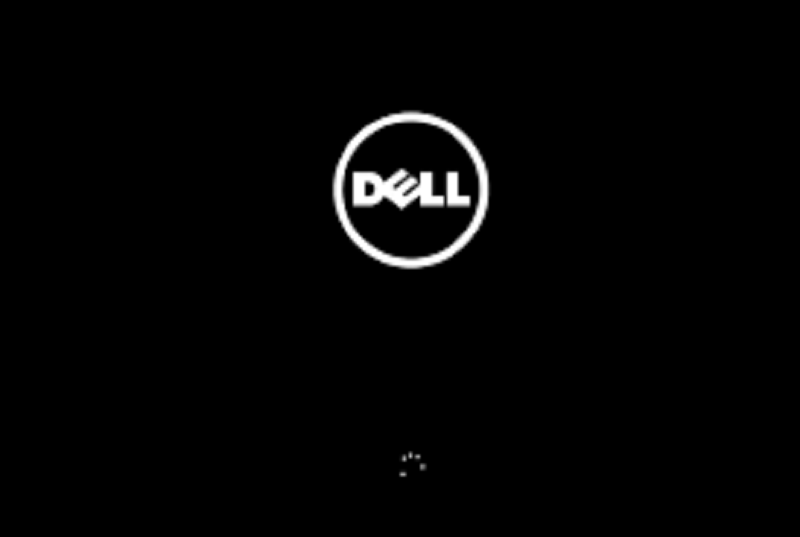
3. När en ny skärm visas trycker du på F10-tangenten för att gå in i BIOS setup.
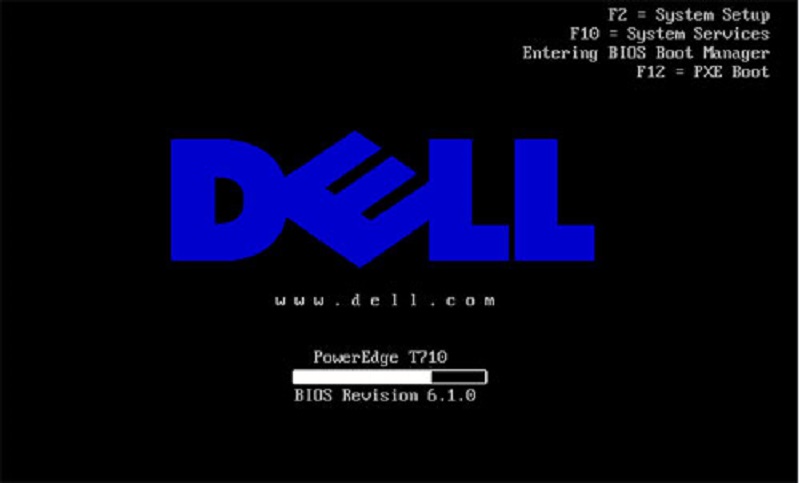
4. Använd piltangenterna, navigera till fliken Avancerat och tryck på Enter-tangenten. Nu, från menyn, välj virtualisering och tryck på Enter.
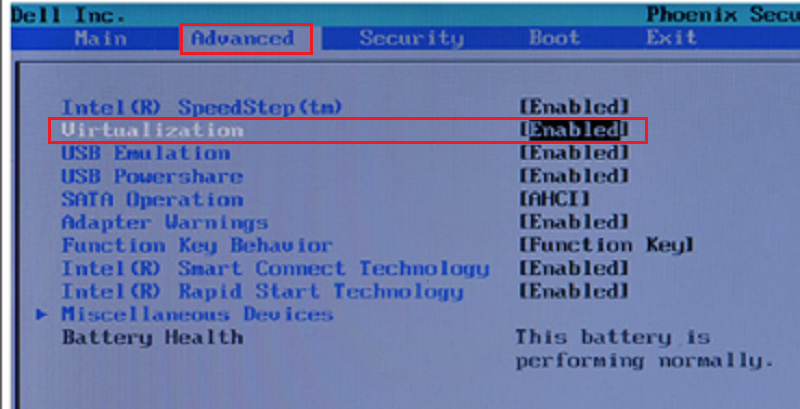
5. Välj Aktivera och tryck på Enter för att spara ändringarna. Slutligen starta om ditt system.
OBS: Om din maskinmodell inte har dessa inställningar, kontrollera denna Dells officiella sida för mer information.
hur kan jag aktivera virtualisering på HP-Bärbara datorer?
1. Starta om datorn.
2. Vid start, tryck på F2-tangenten för att komma in i BIOS.

3. Tryck på höger piltangent och flytta till fliken systemkonfiguration. Välj här virtualiseringsteknik och tryck på Enter.
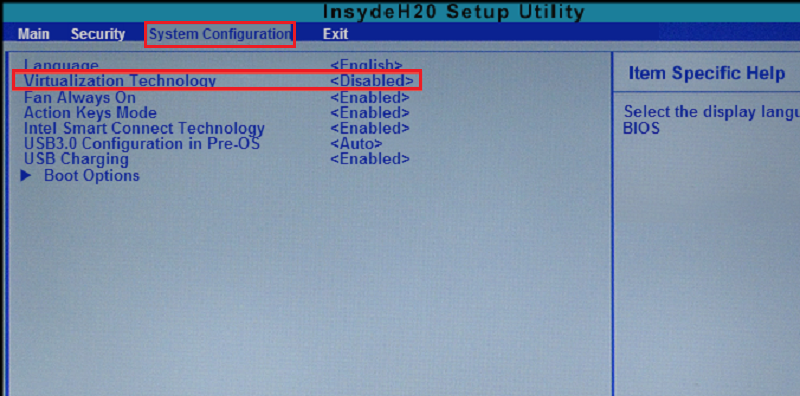
4. Välj Aktivera och starta om datorn.
OBS: Om din maskinmodell inte har dessa inställningar, kontrollera denna HP: s officiella sida för mer information.
hur kan jag aktivera virtualisering på Asus bärbara datorer?
1. Starta om datorn.
2. Vid start, tryck på F2-tangenten för att komma in i BIOS.
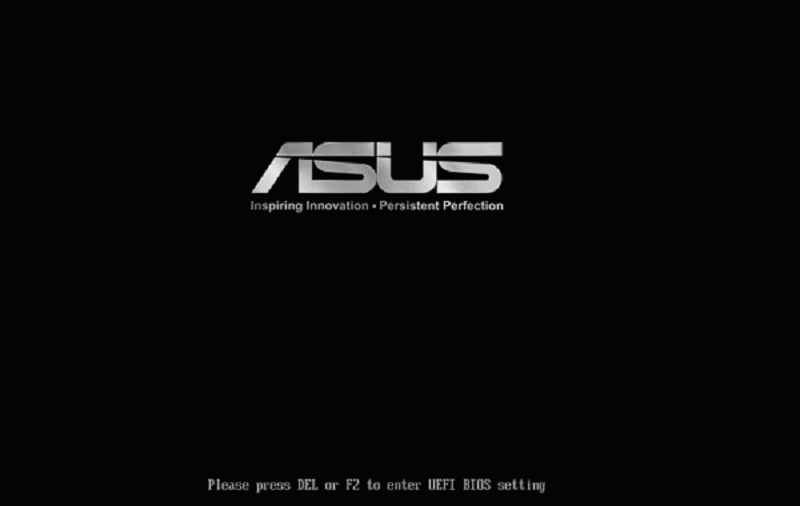
3. Använd piltangenterna, navigera till fliken Avancerat och tryck på Enter-tangenten. Nu, från menyn, välj Intel Virtualization Technology och tryck på Enter.
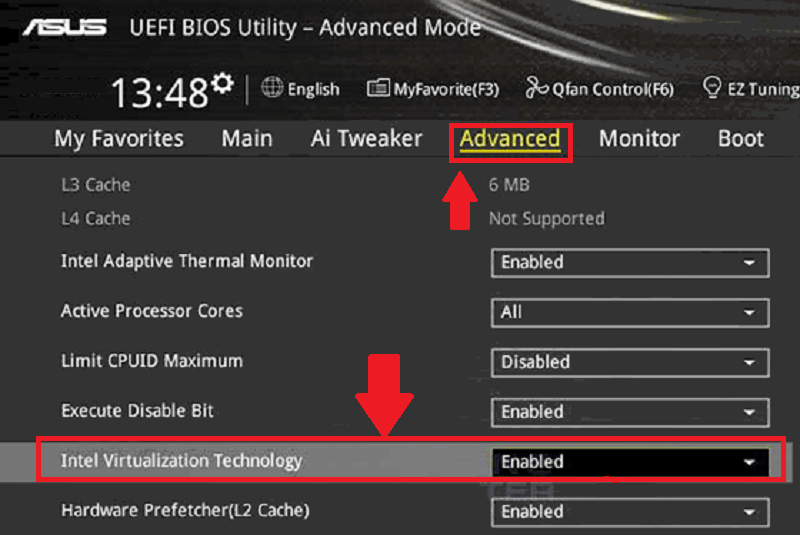
4. Välj Enabled och tryck på Enter för att spara ändringarna. Starta om ditt system.
OBS: Om din maskinmodell inte har dessa inställningar, kontrollera denna Asus officiella sida för mer info.
hur kan jag aktivera virtualisering på Acer-Bärbara datorer?
1. Starta om datorn.
2. Vid start, tryck på F2-tangenten för att komma in i BIOS.
Obs: få Acer-Bärbara datorer kan kräva att F1 eller F12 trycks in istället för F2-tangenten.
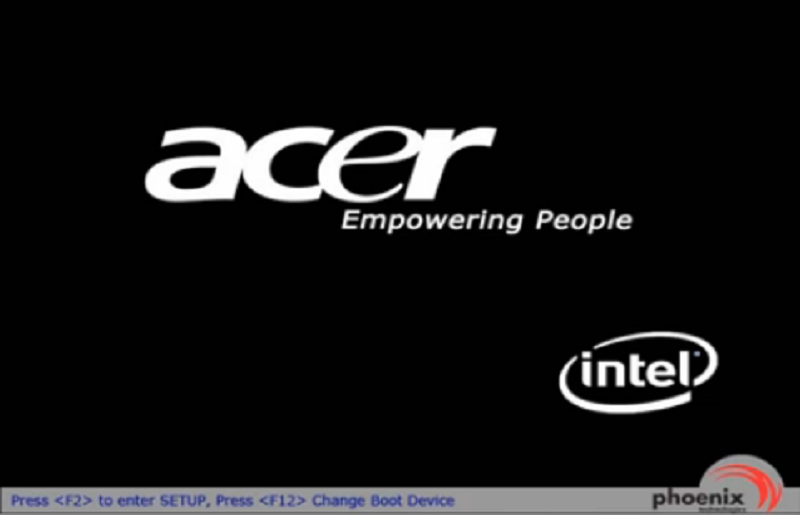
3. Tryck på höger piltangent till fliken systemkonfiguration. Välj virtualiseringsteknik och tryck sedan på Enter-tangenten.
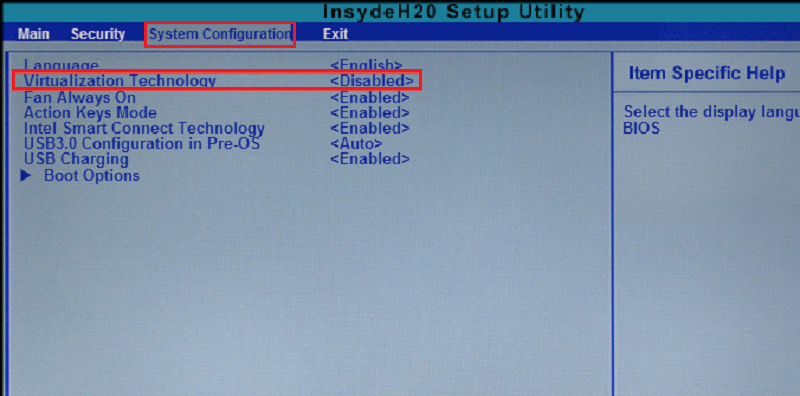
4. Välj Enabled och tryck på Enter-tangenten.
5. Tryck på F10-tangenten och välj Ja. Tryck på Enter för att spara ändringar och starta om Windows.
OBS: Om din maskinmodell inte har dessa inställningar, kontrollera denna Acers officiella sida för mer info.
hur kan jag aktivera virtualisering på Lenovo Bärbara datorer?
1. Starta om datorn.
2. Tryck på F1-eller F2-tangenten vid start.
3. När en ny skärm visas trycker du på F12-tangenten för att komma in i BIOS.

4. Navigera till fliken Säkerhet och tryck sedan på Enter-tangenten på virtualisering.
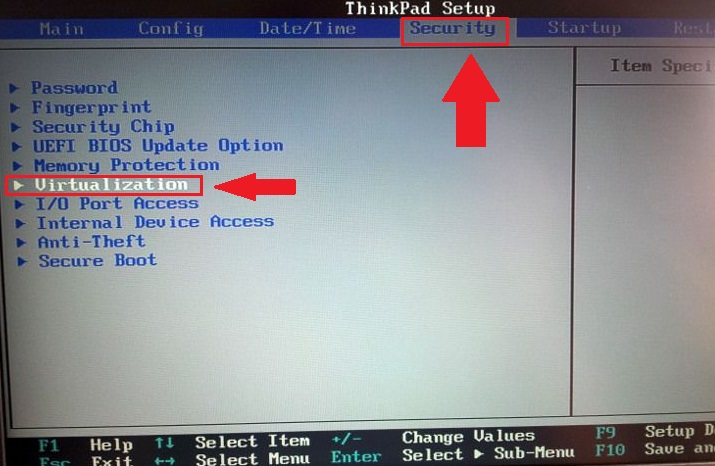
5. Välj Intel (R) virtualiseringsteknik och tryck på Enter. Här väljer du Enabled och trycker på Enter.
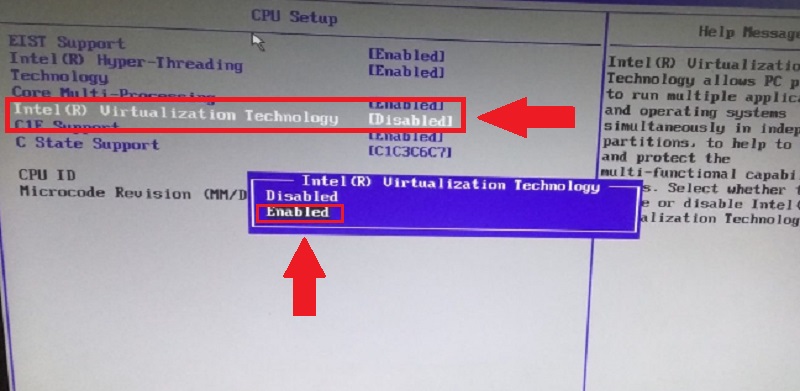
6. Tryck på F10-tangenten och välj Ja. Tryck på Enter för att spara ändringar och starta om Windows.
OBS: Om din maskinmodell inte har dessa inställningar, kontrollera denna Lenovos officiella sida för mer info.
har du några frågor?
Q. Jag ser inte min PC-tillverkare i den här listan. Vad ska jag göra?
A. Kontrollera den officiella webbplatsen för din PC-tillverkare eller deras hjälpcenter.
Q. kan jag använda BlueStacks utan att aktivera virtualisering?
A. BlueStacks kan köras med virtualisering inaktiverad men vi rekommenderar starkt att virtualisering kan använda BlueStacks smidigt. Om du inte gör det kan det orsaka oväntat beteende hos programvaran och dess tjänster
Q. min dator är listad i den här artikeln men BIOS-inställningarna ser annorlunda ut. Hur går man vidare?
A. Om dina BIOS-inställningar ser annorlunda ut än de som visas i den här artikeln, se din datortillverkares officiella webbplats för support.
Q. Jag kan inte logga in på mitt Google-konto. Är det relaterat till Inaktiverad virtualisering på min dator?
A. Att Aktivera virtualisering är avgörande för att köra BlueStacks smidigt. Inaktivera det kan orsaka problem som inloggningsproblem, kraschar, fördröjning och mer. Vi rekommenderar att du aktiverar virtualisering för en bättre upplevelse.
Tack för att du valde BlueStacks. Vi hoppas att du tycker om att använda den. Om du har ytterligare frågor, vänligen kontakta oss på [email protected]. glad spel!
